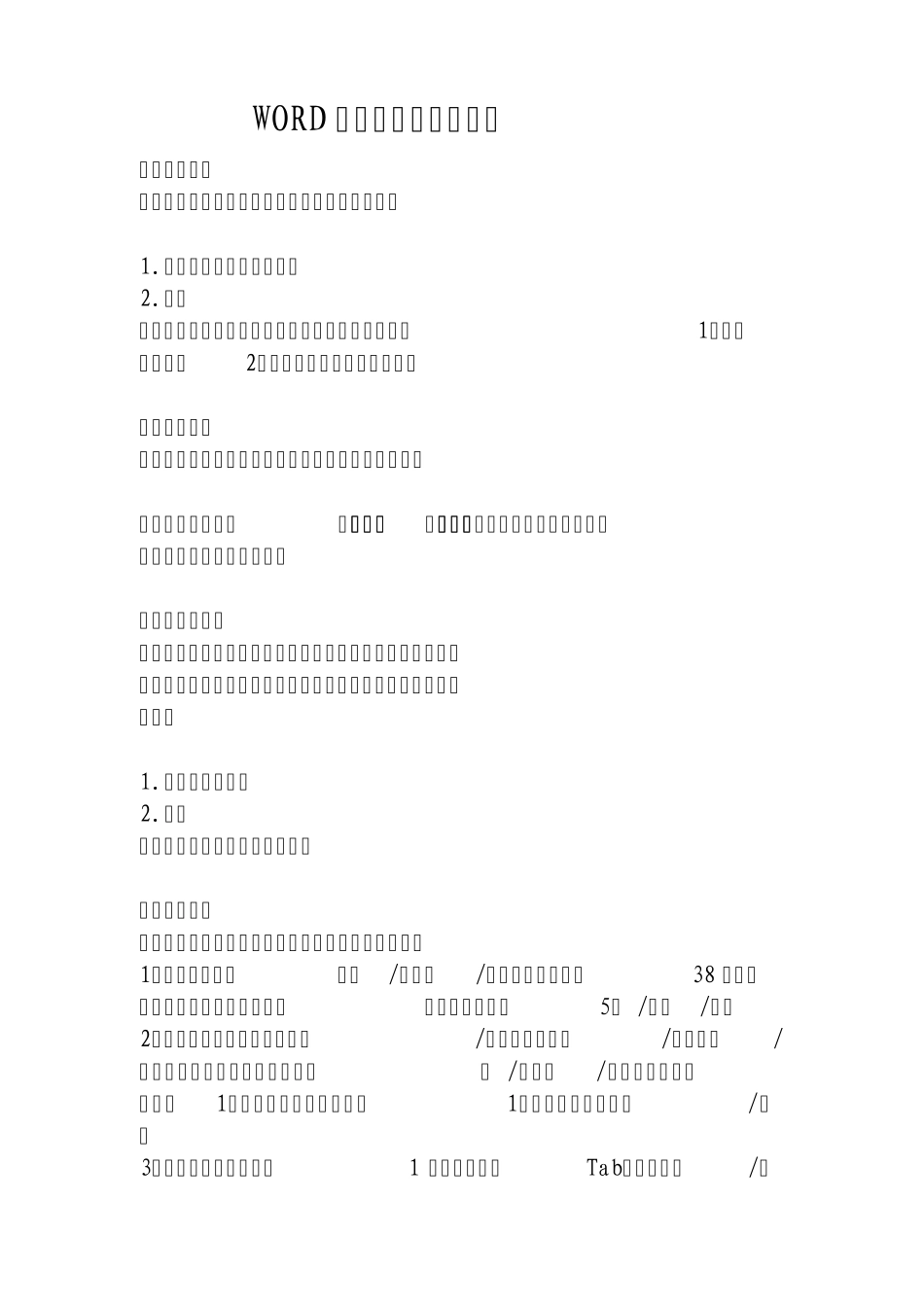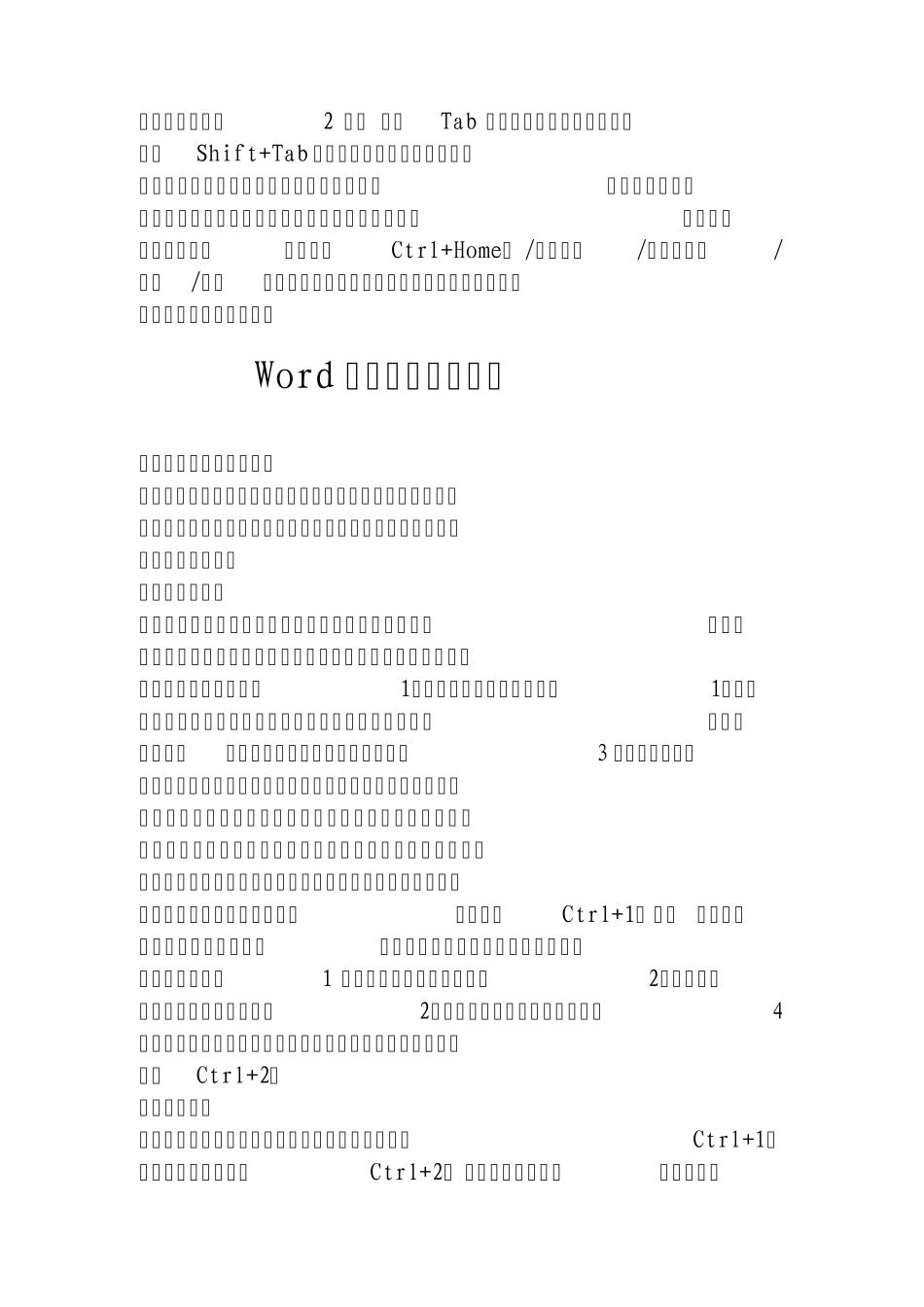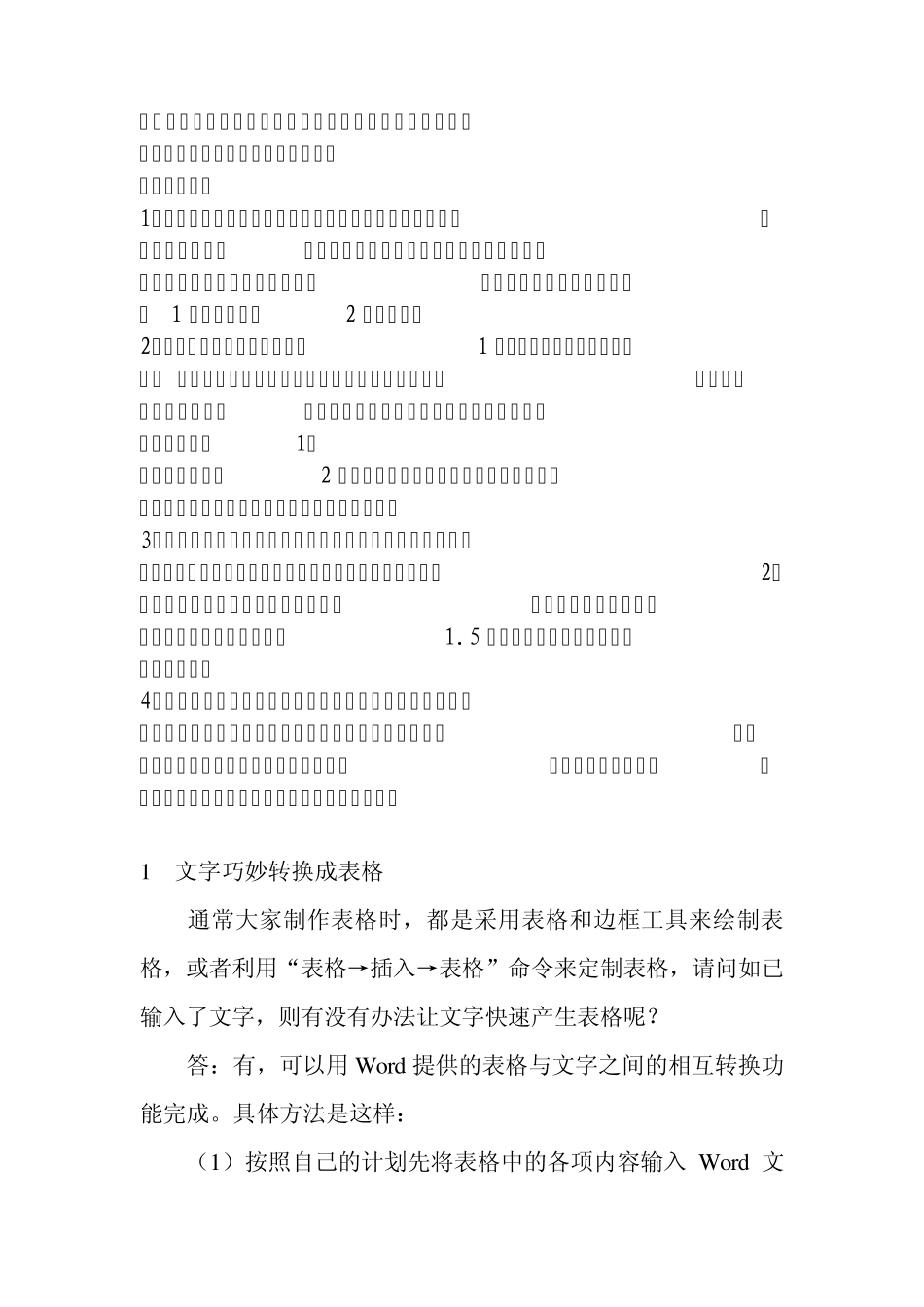WORD 可链接目录制作教程 一、目录定义 根据文章内容分别定义相关章节的标题、正文。 1.选择需定义的章节的标题 2.定义 根据章节的划分确定标题的级别,最上一级用标题1,第二级用标题2,…正文内容不用另外定义。 二、目录生成 定义好所有的标题和正文后,就可进行目录生成了。 在菜单里选插入—>引用—>索引和目录,在弹出的窗口选择目录框,然后点确定即可。 三、修改与更新 目录制成之后,在目录页点击任何一章节均可直接进入该章节所在页面。每次对文章修改后,对目录可进行自动修改和刷新。 1.对目录进行全选 2.更新 点右键,在弹出的菜单选更新域 分两种情况: 一、直接编辑目录(如一本书目录为例,分三步聚) 1、设置制表站: 格式/制表位/在‘位置’中输入38 字符;选择对齐方式为‘右对齐’,前导符选择‘5’ /设置/确定 2、设置项目符号及编号:格式/项目符号及编号/多级符号/选择类型(默认第一种‘梯式’) /自定义/在‘编号格式’中的‘1’前添加‘第’字,在‘1’后再添加‘章’字/确定 3、编辑:自动出现‘第1 章’按键盘上Tab,输入页码/回车就会出现‘第2 章’ ,按Tab 键(级别就会小一级)注:若按Shift+Tab 级别便会增一级,如此类推。 二、建立超级链接目录(提取索引与目录):文档内容已全部编辑好(当然文档中必须具有标题及标题样式):光标置于文档最前面(快捷键Ctrl+Home) /插入菜单/索引与目录/目录/确定 (便自动产生目录,指针单击某项即快速查看相关内容,类似网页链接。 Word 中动态目录的制作 一、确定目录的显示级别 先把目录分为两层,即章和节两层,对应正文标题的章和节两个级别,一级为章标题,二级为节标题,把其他内容大纲级别设置为正文。 二、格式的设置 选中第一章标题,单击‚格式‛菜单,选择‚样式‛,在样式对话框中单击‚新建‛按钮,出现新建样式对话框,样式名称可以默认为(样式1),在基准样式中选‚标题1‛,选中自动更新复选框,在下面一排按钮中单击‚格式‛,选择‚字体‛,在出现的字体对话框中选黑体、3 号、加粗,单击‚确定‛按钮。然后再单击‚格式‛按钮,选择‚段落‛在出现的段落对话框中选择大纲级别为一级,对齐方式为居中,然后单击‚确定‛按钮。接下来在新建样式对话框中单击‚快捷键‛按钮,在出现的对话框中的‚按下新快捷键‛处按下自己习惯用的快捷键,这里我用Ctrl+1, 单击 ‚指定‛按钮,再单击‚关闭‛。最后在新建样...